Inscrivez dans calendrier des événements remso.eu 1 / 4
Doku p531 Medienliste
Dieses Dokument im Web: www.remso.eu/doku/p531.php Stand: 14.05.2012 in Arbeit
Die remso- Medienliste verweist auf Audio- und Videodateien von remso- Mitgliedern. Die haben in gutem Glauben eigene Ton- und Videoaufnahmen ins Web gestellt.
Leider muss ich (Karl-Heinz Osmer) begründen, warum remso Informationen für Gäste einschränkt. Überspringe diese Begründung und gehe weiter zur Bedienungsanleitung.
Deutsche Zensur im Internet
Ich (Karl-Heinz Osmer) bin kein Zensor und kein Kindergärtner, der anderen Menschen vorschreibt, was sie lesen, sehen und hören dürfen. Zensur ist mir zuwider. Mein Sinnspruch: "Ich bin zwar nicht deiner Meinung, aber ich werde mich dafür einsetzen, dass du sie publizieren darfst."
Ich bedaure sehr, dass ich die remso- Medienliste vor unbefugten Blicken schützen muss.
Das Video "eddy grant - gimme hope joanna" bei YouTube steht stellvertretend für viele Videos. Es war einmal frei zugänglich. Nun ist es für deutsche Augen und Ohren verboten:
Bei Klick kommt für deutsche Nutzer folgende Meldung:
"Dieses Video ist in Deutschland leider nicht verfügbar, da es möglicherweise Musik enthält, für die die erforderlichen Musikrechte von der GEMA nicht eingeräumt wurden."
das deutsche Recht dazu:
(1) Jeder hat das Recht, ... sich aus allgemein zugänglichen Quellen ungehindert zu unterrichten ... Eine Zensur findet nicht statt.
Ich stelle fest, dass die Firma GEMA (und auch die Firma Sony) das deutsche Grundgesetz aushebelt. Sie dürfen den nationalen Notstand ausrufen, wenn Bürger für das Hören und Sehen ihrer Leistung nicht zahlen. Bei Notstand gilt das Grundgesetz nicht.
Ich akzeptiere ...
... die Leistung von Komponisten und Textern. Ihre Arbeit kann wertvoll sein und ist ähnlich wie ein Patent zu schüzen.
Doch wenn ich ein Lied nicht hören darf, ist es so, als ob ich die Funtion eines Otto-Motors nicht verstehen darf. Ich will weder den Otto-Motor nachbauen und verkaufen, noch das Lied spielen und damit Geld verdienen. Nur hören. Das bringt finanziell nichts ein.
Argumentation geht weiter, muss erstmal schlafen ...
Sie machen gute Laune, was ich gleichsetze mit medizinischen Dienstleistungen und Hilfsmitteln (Medikamenten), die zu bezahlen sind.
Doch Mediziner verteilen ihre Leistungen und Produkte nicht mag es mir finanziell nicht leisten, einen juristischen Grundsatz-Prozess zu führen. Natürlich ist es unbefriedigend, vermeintliches Unrecht in Kauf zu nehmen, weil Recht so teuer ist.
Ich kneife nicht. Als ich noch in Weyhe (bei Bremen) wohnte, ging ein juristischer Streit unter dem Titel "Au Weyha" durch das Web.
Dieses Dokument beschreibt das Programm p531 - Medienliste.
Jeder Webmaster ist eingeladen, Events seiner Wahl in Webseiten einzubetten. Events können gefiltert werden nach ORT (mit/ohne Umkreis), TYP (Thema) und VIP (Veranstalter). Jede Event- Übersicht hat unten eine Schaltfläche um den einzubettenden HTML- Code anzuzeigen.
Anonyme Eingabe von Events
Die anonyme Eingabe ist schnell und bietet ein Erfolgserlebnis für ungeübte PC- Nutzer, hat aber einige Nachteile. Du kannst keinen Text eingeben, kein Bild hochladen und nachträglich nichts bearbeiten. Bei der Anzeige der Events werden anonyme Eingaben entsprechend gekennzeichnet.
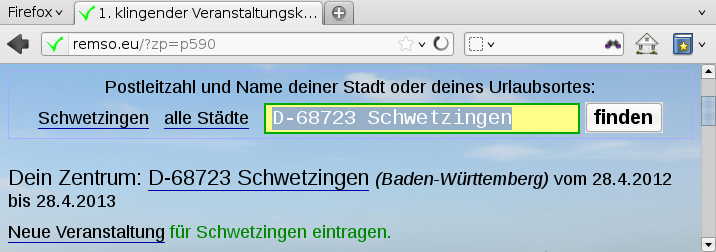
Ort wählen
So geht es:
- Gib auf der Seite http://remso.eu den Veranstaltungsort ein und klicke auf "finden".
- Dein Ort wird als Zentrum angezeigt. Klicke auf den Link "Neue Veranstaltung für [Ort] eintragen".
- Fülle das Formular aus.
Wenn dein Ort noch nicht in der Datenbank ist (ausserhalb D), mache bitte den ersten von zwei Schritten zur Registrierung und gib den fehlenden Ort ein. Danach brichst du die Registrierung ab und gibst den neuen Ort als Veranstaltungsort ein.

Anonyme Eingabe
Eingabefelder:
Datum, Uhrzeit, Titel, Gebäude (z.B. Stadthalle), Straße, Typ der Veranstaltung wählen, Name des Veranstalters.

Anonymes Event übernehmen
Nach Registrierung kannst du anonyme Events übernehmen, Text eingeben, Bilder hochladen, Videos und Hörproben einbinden.
2 / 4 Klingender Mitmach-Veranstaltungskalender remso.eu
Registrierung in drei Schritten
Schritt 1: Heimatort auswählen (ggf. erfassen).
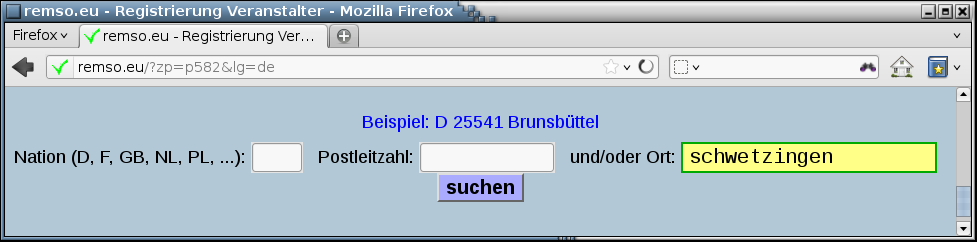
Heimatort
Rufe die Startseite http://remso.eu auf und klicke unterhalb des Zufalls-Videos auf den Link "Zur Registrierung".
Gib das Kfz- Nationalitätskennzeichen (A, D, DK, ...) und den Ortsnamen ein. Falls mehrere Orte oder Ortsteile gefunden werden, ergänze bitte die Postleitzahl oder wähle aus den ersten zehn gefundenen.
Falls der Ort nicht gefunden wird, kommen Vorschläge für eine erweiterte Suche und ein Formular zur Neueingabe dieses Ortes. Melde ggf. deinen Heimatort bei remso.
Schritt 2: Verein (Firma), Ansprechpartner, Passwort.
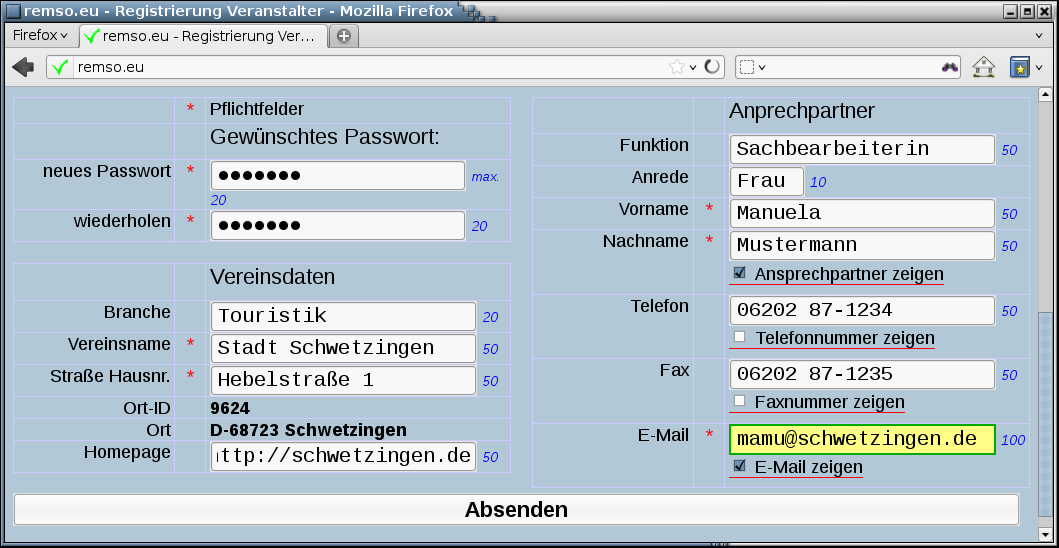
Kontaktdaten
Gib deine Kotaktdaten ein und bestimme einzeln, ob
- dein Name,
- deine Telefonnummer,
- deine Faxnummer,
- deine Mailadresse
bei deinen Veranstaltungen gezeigt werden soll. Prüfe bitte vor dem Absenden deine Mailadresse genau, bei Tippfehlern kann der Freischaltlink nicht zugestellt werden.
Schritt 3: Mail per Freischaltlink bestätigen.
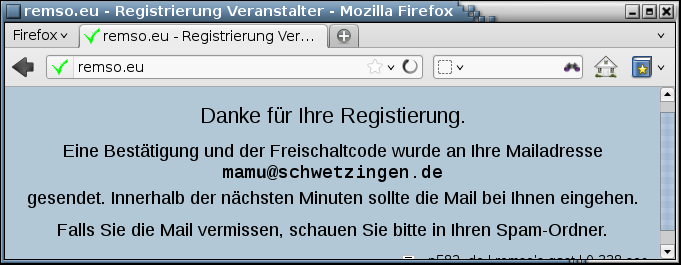
Bestätigung der Eingabe
In wenigen Minuten bekommst du eine Mail mit deiner neuen Veranstalternummer und einem Freischaltlink. Klicke bitte auf diesen Link oder kopiere ihn in die Adresszeile deines Browsers. Falls die Mail nicht ankommt, schaue bitte in deinem Spam- Ordner nach.
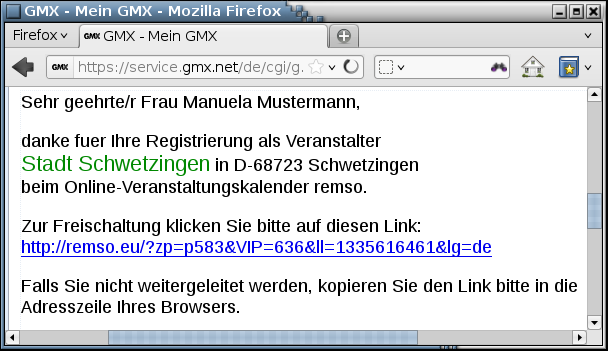
Mail mit Freischalt-Link
Nach der Freischaltung kannst du dich jederzeit auf der Startseite http://remso.eu anmelden.
Klingender Mitmach-Veranstaltungskalender remso.eu 3 / 4
Deine Veranstaltungsliste (Schaltzentrale)
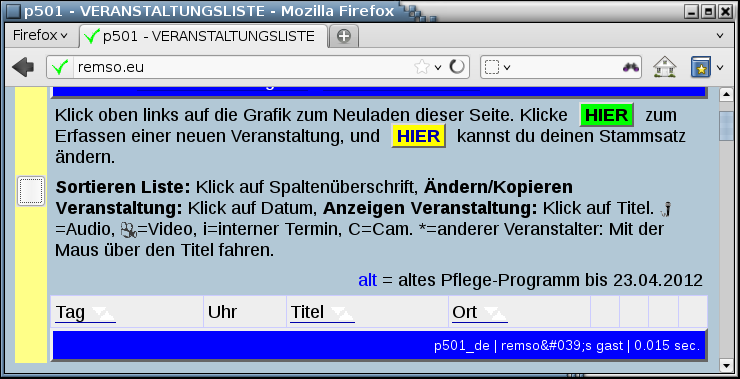
Veranstaltungsliste
Nach jedem Login siehst du deine Veranstaltungsliste. Das ist die "Schaltzentrale" für die Verwaltung deiner Events. Zunächst ist sie leer.
Tipp: Klicke in der Veranstaltungsliste nicht mit der linken Maustaste auf einen Link, sondern mit der rechten und wähle dann "Link in neuem Tab öffnen" oder "Link in neuem Fenster öffnen". Dann bleibt deine Schaltzentrale im Hintergrund geöffnet.
Wenn du eine Veranstaltung fertig eingegeben hast, schließe den Tab oder das Fenster und kehre zurück zur Veranstaltungsliste. Klicke oben links auf das Gesicht, um die Liste zu aktualisieren.
Dein erstes Event (Basisdaten)
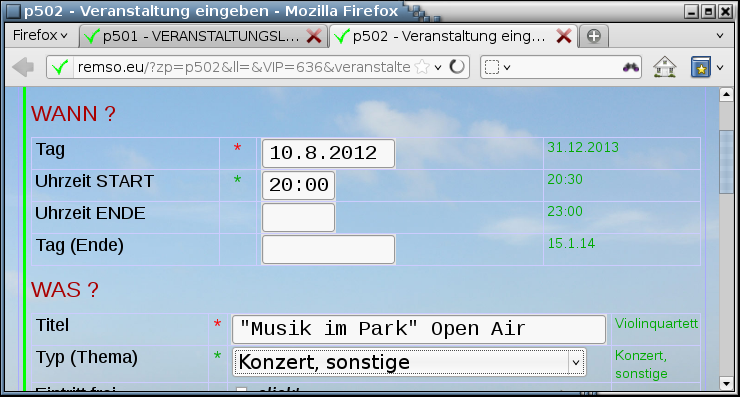
Neueingabe Event
Wähle in der Veranstaltungsliste die grüne Schaltfläche zum Erfassen einer neuen Veranstaltung (rechte Maustaste - neuer Tab).
Das Erfassungsformular hat vier Abschnitte:
- WANN ?
- WAS ?
- WO ?
- WER ?
Pflichtfelder sind mit einem roten Stern markiert. Diese Daten müssen mindestens eingegeben werden. Nach Absenden dieses Formulars steht das Event online.
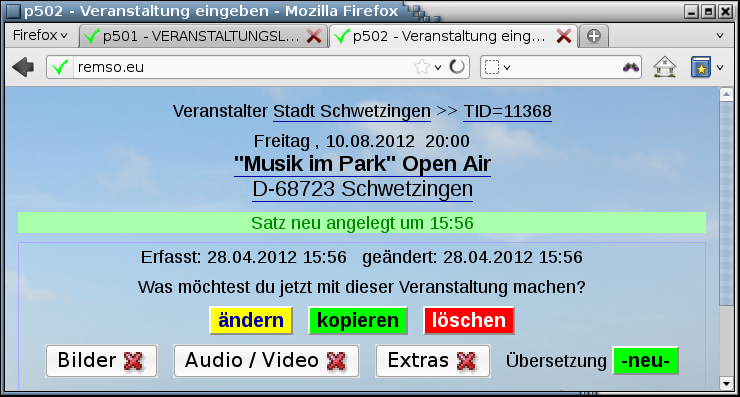
Bearbeitungsmöglichkeiten
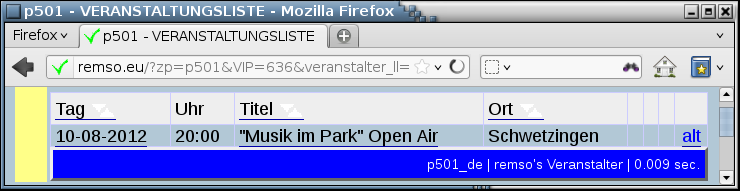
aktualisierte Veranstaltungsliste
Nach Erfassen der Basisdaten wird Datum, Titel und Ort dieses Events gezeigt und die Eingabe weiterer Daten vorgeschlagen:
- Bilder
- Audio / Video
- Extras
- Übersetzung
Diese Schaltflächen bitte mit der linken Maustaste anklicken.
Bilder hochladen
Du kannst ein Bild für die Detailansicht der Veranstaltung hochladen und ein zweites für Veranstaltungslisten. Die Bilddateien dürfen maximal 2 MB groß sein. Falls beide Bilder gleich sein sollen, lade nur das erste (größere) hoch, das zweite wird daraus erzeugt.
4 / 4 Klingender Mitmach-Veranstaltungskalender remso.eu
Audio / Video einbinden
Anders als die Bilder werden Audio- und Videodateien nicht hochgeladen, sondern aus Copyright- und Platzgründen nur eingebunden. Du brauchst also die Webadressen der Dateien.
Bei Audiodateien sind es normalerweise Hörproben von deiner Vereins- Homepage in der Form http://meinchor.net/.../.. .mp3 bei Videodateien kopierst du den Code zum Einbetten, den das Videoportal anbietet in der Form <iframe src=...></iframe>. Dieser Code kann mehrere Zeilen groß sein.
Extras (für fortgeschrittene remso- User)
Interne Veranstaltung. Zum Beispiel Jahreshauptversammung oder private Auftritte. Diese Kennung verhindert die Anzeige auf öffentlichen Listen. Wird nur auf Listen gezeigt, die mit dem Parameter &IT=1 (Interne Termine ja) aufgerufen werden. Gedacht für die eigenen remso- Veranstaltungen auf der eigenen Homepage.
Festivalkennzeichen. Mitwirkende des Festivals können erfasst werden für die Vernetzung und Auswertungen "wer tritt wo auf?"
Gastgebende TID. Dieser Datensatz gehört einem Mitwirkenden und verweist auf die Datensatz- Nummer des Gastgeber-Termins (TID = Termin-Identifikation). Die Informationen des Gastgebers (z.B. Auftrittsplan) werden in den eigenen Termin eingeblendet. Der eigene Termin hat seine Berechtigung, weil etwa Zeit und Treffpunkt zur Abfahrt angegeben wird und weil der eigene Terminplan komplett sein soll.
Häufig bei Shanty-Festivals, an denen remso- Veranstalter als Mitwirkende teilnehmen.
Teilnehmer (bei Festivals)
Schaltfläche wird eingeblendet, wenn unter "Extras" das Festivalkennzeichen gesetzt wurde. Es können die Teilnehmer des Festivals eingegeben werden um beim Event zu klicken, wo sie sonst noch auftreten.
Übersetzung (für Touristen oder internationale Events)
Titel, Gebäudename und Beschreibung können in 35 Sprachen angegeben werden. Die Heimatsprache am Veranstaltungsort ist Bestandteil des Termin- Datensatzes. Für jede zusätzliche Sprache wird ein Fremdsprachen- Datensatz in der Datenbank angelegt.
Der Leser bekommt Events möglichst in "seiner" Sprache gezeigt. Falls ein Browser bei Abruf der Seite die Sprachenkennung "zh" (chinesisch) mitschickt, wird der chinesische Text ausgeliefert, falls vorhanden.
Wenn die geforderte Sprache nicht hinterlegt ist, gilt: Bei remso.de wird deutsch ausgeliefert, bei remso.eu und remso.org english.
Bei Detailanzeige des Events werden die vorhandenen Sprachen angezeigt und können gewählt werden.
Wenn du Fragen hast ...
Anders als bei meinen Geschäftskunden sprechen wir ja zunächst nicht miteinander und ich kann dir bei der Eingabe auch nicht über die Schulter schauen.
Bitte gib nicht einfach auf, sondern melde dich. Ich kann sehen, dass sich einige Neu-Veranstalter registrieren, auch freischalten, aber dann kommen keine Events. Manchmal frage ich ein paar Tage später freundlich nach, aber da kann der Frust schon tief sitzen, weil man eine Stunde vergeblich versucht hat, das erste Event einzugeben.




